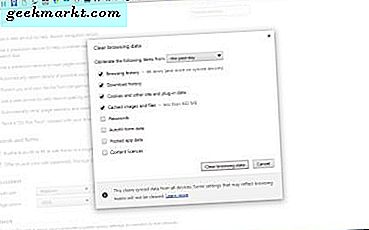2015 के सितंबर में ओएस एक्स एल कैपिटन की शुरूआत के साथ, मेनू बार को छिपाने की क्षमता सहित एक नया नया फीचर सेट पैदा हुआ था, कुछ ऐसा जो आप पहले ही किसी तृतीय पक्ष ऐप के साथ कर सकते थे। यदि आपने कभी अधिक डेस्कटॉप स्थान की इच्छा रखी है, तो यहां आप इसे कैसे प्राप्त कर सकते हैं।
मेनू बार क्या है?
शुरू करने से पहले, आइए कुछ ऐप्पल शर्तों को परिभाषित करें। आपकी स्क्रीन के बहुत नीचे बैठे आइकन और ऐप्स की ट्रे को नीचे दिखाए गए अनुसार डॉक कहा जाता है।

यह वह जगह है जहां आपने संभवतः आसान पहुंच के लिए अपने सबसे अधिक उपयोग किए जाने वाले ऐप्स रखे हैं। डिफ़ॉल्ट रूप से, ऐप्पल डॉक में मेल और iMessages जैसे अनुप्रयोग रखता है, हालांकि आप किसी भी ऐप से छुटकारा पाने के लिए आपका स्वागत करते हैं, और आप जो भी करते हैं उसे जोड़ें।
आपके मॉनिटर के बहुत ऊपर मेन्यू बार है, और यही वह है जिसे हम आज से निपट रहे हैं।

मेनू बार आपको सिस्टम प्राथमिकताएं, ऐप स्टोर, ओएस एक्स सहायता फ़ाइलों, वर्तमान समय और दिनांक, और आपके मैक को सोने, पुनरारंभ या बंद करने की क्षमता जैसी त्वरित पहुंच प्रदान करता है।
आप मेन्यू बार क्यों छिपाना चाहते हैं?
यदि आप एक छोटी स्क्रीन पर काम कर रहे हैं, जैसे 11-इंच मैकबुक एयर, प्रत्येक पिक्सेल की गणना करता है। डॉक और मेनू बार जैसे तत्वों को स्वचालित रूप से छुपाकर आप स्वयं को एक और अधिक स्क्रीन रीयल एस्टेट और काम करने के लिए कमरे देंगे।
मेनू बार को स्वतः छिपाने के लिए चरण-दर-चरण मार्गदर्शिका
चरण एक: अपनी स्क्रीन के ऊपरी-बाएं हिस्से में ऐप्पल लोगो टैप करें
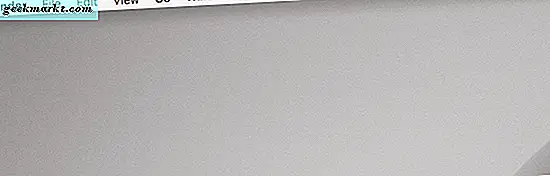
चरण दो: सिस्टम प्राथमिकताएं क्लिक करें
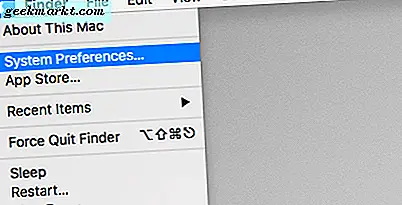
चरण तीन: सामान्य पर क्लिक करें
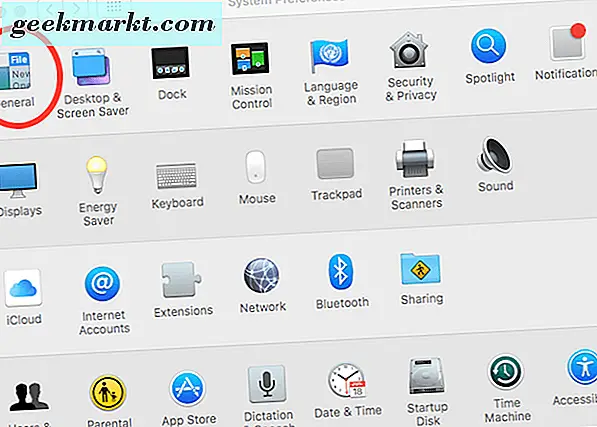
चरण चार: उस बॉक्स को चेक करें जो स्वचालित रूप से छुपाता है और मेनू बार दिखाता है
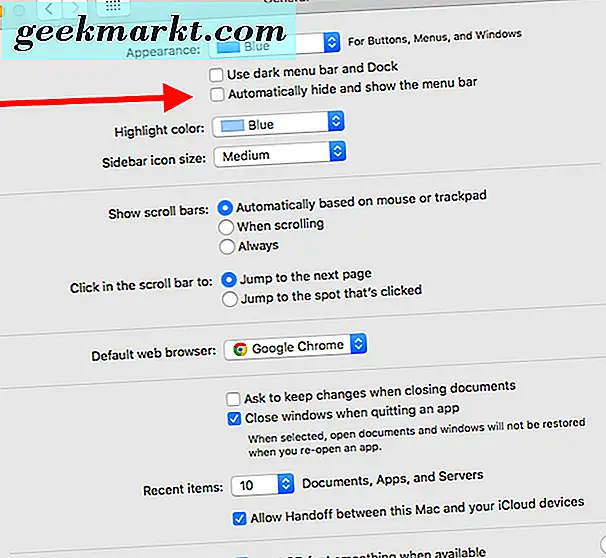
जब आप अपने डेस्कटॉप पर जाते हैं, तो आपको अब ध्यान देना चाहिए कि आपका मेनू बार पूरी तरह से गायब हो गया है। आप स्वचालित रूप से अपनी स्क्रीन के शीर्ष पर आवास द्वारा कमांड पर मेनू बार दिखा सकते हैं। किसी भी चीज पर क्लिक करने की ज़रूरत नहीं है, बस अपनी स्क्रीन के ऊपरी हिस्से में कहीं भी अपने माउस के कर्सर को चलाएं, इसे मेनू बार के लिए स्थानांतरित करने के लिए ले जाने वाले दूसरे भाग के लिए वहां रखें। एक बार जब आप अपना माउस ले जाते हैं, तो मेन्यू बार एक बार फिर छिपाने में जाता है।
यदि यह पता चला है कि आप मेनू बार दिखाना पसंद करते हैं, तो चरण चार पर वापस जाएं और बॉक्स को अनचेक करें, जो आपकी सेटिंग्स को सामान्य पर वापस कर देगा।
नोट: यह केवल ऐप्पल के नवीनतम ओएस एक्स रिलीज, एल कैपिटन पर काम करता है। यदि आपने अभी तक अपग्रेड नहीं किया है, तो ऐसा करने का यह अच्छा समय होगा। यदि आपका हार्डवेयर अपडेट के साथ सहयोग नहीं करेगा, तो ऐप स्टोर में हमेशा तीसरे पक्ष के ऐप्स आपके लिए मेनू बार छुपा सकते हैं।